Impossible de désactiver ou de supprimer un membre de l’équipe
Si vous essayez de désactiver un membre de votre équipe mais que l'option n'est pas disponible, cela est probablement dû aux autorisations liées au rôle ou au statut du compte de l'utilisateur. Voici ce qu'il faut vérifier.
L’utilisateur est également administrateur #
Les administrateurs ne peuvent pas désactiver d’autres administrateurs. Seul le propriétaire de l’espace de travail a l’autorisation de le faire.
- Si vous êtes administrateur et que l’utilisateur que vous essayez de supprimer a également un rôle d’administrateur, l’option n’apparaîtra pas.
- Pour continuer, contactez le propriétaire de l’espace de travail et demandez-lui de désactiver l’utilisateur.
Comment désactiver un membre de l’équipe #
Si l’utilisateur n’est pas administrateur ou si vous avez le rôle de propriétaire, vous pouvez le désactiver depuis la page Équipe :
- Accédez à la page Équipe depuis la barre latérale
- Recherchez l’utilisateur que vous souhaitez désactiver
- Cliquez sur les trois points situés à droite
- Sélectionnez Désactiver
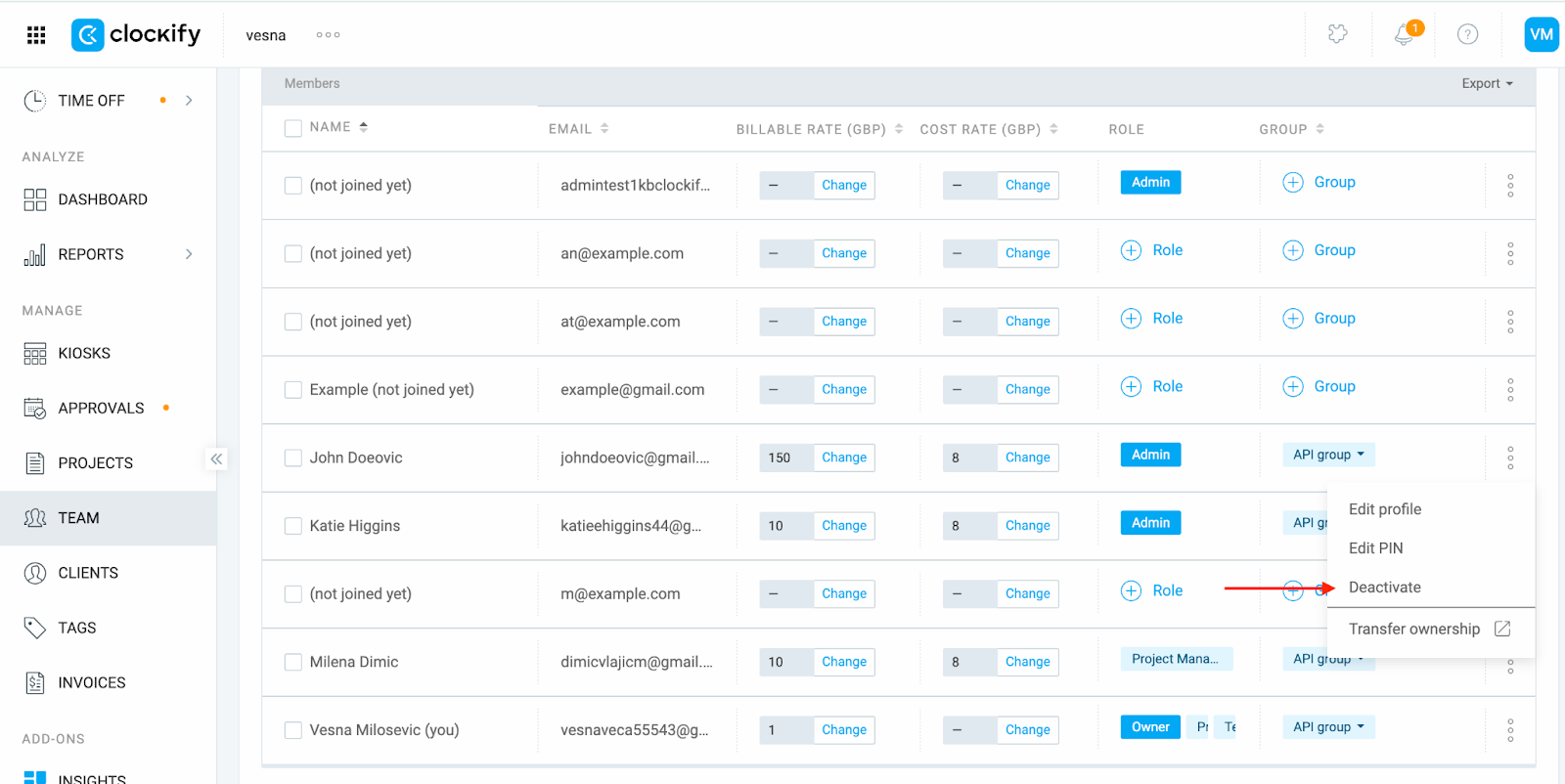
Cela supprimera l’accès de l’utilisateur, mais conservera toutes ses saisies de temps dans le système.
L’utilisateur n’a pas encore rejoint l’équipe #
Si l’utilisateur a une balise Pas encore rejoint, il ne peut pas être supprimé de la page de l’équipe. Vous devrez plutôt le supprimer du compte CAKE.com. Voici comment procéder :
- Cliquez sur votre photo de profil et sélectionnez Gérer le compte CAKE.com
- Cliquez sur la flèche de retour et sélectionnez Mon compte
- Cliquez sur Membres dans la barre latérale
- Recherchez l’utilisateur que vous souhaitez supprimer et cliquez sur son nom pour afficher les détails
- Cliquez sur les trois points sous la section Espaces de travail
- Sélectionnez Révoquer l’invitation
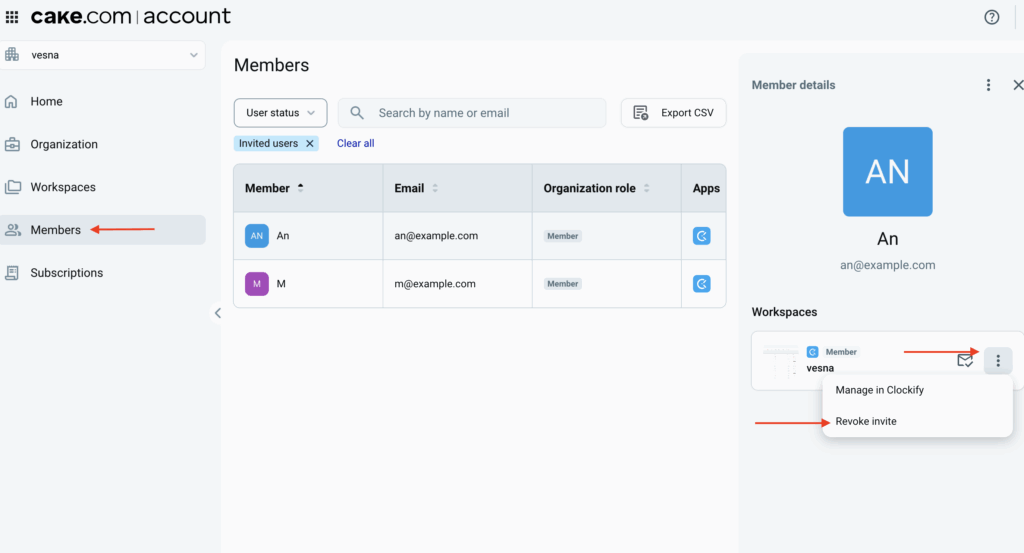
Seul le propriétaire de l’espace de travail peut révoquer les invitations en attente depuis le compte ; les administrateurs ne disposent pas de ces autorisations.
Vous rencontrez toujours des difficultés ? Notre équipe d’assistance se fera un plaisir d’examiner votre cas et de vous aider. Veuillez nous contacter à l’adresse support@clockify.me et nous fournir les informations suivantes :
- Une capture d’écran de votre page Équipe où le rôle et l’adresse de l’utilisateur sont visibles
- Votre rôle dans l’espace de travail